|
Svarīgi! Access pakalpojumi 2010 un Access pakalpojumi 2013 tiek noņemti nākamajā SharePoint laidienā. Iesakām neizveidot jaunas tīmekļa lietojumprogrammas un migrēt esošās programmas uz alternatīvu platformu, piemēram, Microsoft Power Apps. Varat kopīgot Access datus ar Dataverse, kas ir mākoņa datu bāze, kurā varat veidot Power Platform programmas, automatizēt darbplūsmas, virtuālos aģentus un daudz ko citu tīmeklim, tālrunim vai planšetdatoram. Papildinformāciju skatiet rakstā Darba sākšana: Access datu migrēšana uz Dataverse. |
Kad izmantojat vaicājumu, lai nodrošinātu datus skatam Access tīmekļa lietojumprogrammā, daži lauki, kurus varētu rediģēt, būs tikai lasāmi skatā. Īpaši, ja izmantojat vairākas tabulas un ir vismaz viens savienojums, pastāv ierobežojumi, pēc kuriem var atjaunināt vaicājuma laukus.
Piezīme.: Šī tēma ir par Access tīmekļa lietojumprogrammām. Tas neattiecas uz datora datu bāzēm. Ja rodas problēmas ar vaicājumu datora datu bāzē, skatiet rakstu Iepazīšanās ar vaicājumiem , lai iegūtu pārskatu.
Prasības atjaunināmiem vaicājuma laukiem
-
Var atjaunināt tikai tos tabulas laukus, kuriem savienotajā laukā nav unikālu vērtību — tabulu "lielākā daļa".
-
Vaicājuma izvadē ir jāiekļauj primārās atslēgas lauki lielākajai daļai tabulas.
-
Lielākajai daļai tabulu jāatrodas visu ārējo savienojumu iekšējā pusē (t.i., kreisā ārējā savienojuma kreisajā pusē vai labā ārējā savienojuma labajā pusē).
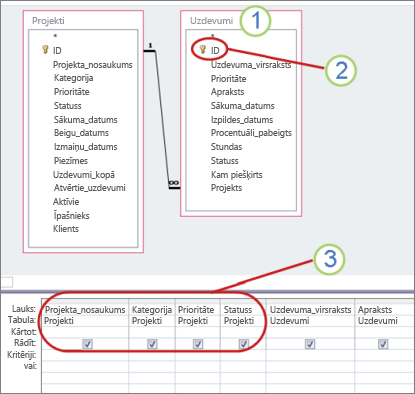
Šajā vaicājumā tabula Uzdevumi ir tabula, kurā ir visvairāk, jo tā meklē datus tabulā Projekti.
Tomēr tā kā uzdevumu primārā atslēga nav iekļauta izvadē, neviens no tā laukiem nebūs atjaunināms.
Pat ja atslēga ir pievienota, neviens no laukiem, kas nāk no tabulas Projekti, nav atjaunināms, jo tā nav vispieejamākā tabula.
Atjaunināma lauka problēmas atrašana un labošana
Tas, kā lauku nevar atjaunināt, nosaka, kā var iespējot atjauninājumus. Lai uzzinātu šo iemeslu, atveriet vaicājumu noformējuma skatā un pārbaudiet vaicājuma noformējuma detalizēto informāciju.
-
Ja sākat darbu ar pārlūkprogrammu, atveriet tīmekļa lietojumprogrammu programmā Access: programmas augšējā labajā stūrī noklikšķiniet uz Iestatījumi un >Pielāgot programmā Access.
-
Ja navigācijas rūts nav atvērta programmā Access, nospiediet taustiņu F11, lai to parādītu. Pēc tam navigācijas rūtī ar peles labo pogu noklikšķiniet uz vaicājuma un pēc tam noklikšķiniet uz Noformējuma skats.
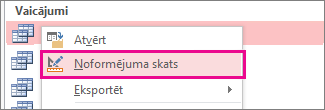
-
Nosakiet, kura tabula vaicājumā ir visbiežākā tabula. Laba kārtula ir tā, ka visbiežākā tabula ir tabula, kas uzmeklē datus citā tabulā.
-
Pārbaudiet, vai lauks, kuru vēlaties atjaunināt, ir tabulā, kuru vēlaties atjaunināt visbiežāk. Ja tā nav, nav iespējams veikt vaicājumu, lai novērstu problēmu. Alternatīvs veids, kā ļaut lietotājiem rediģēt lauku, apsveriet iespēju izveidot jaunu, atjaunināmu skatu, tikai pamatojoties uz tabulu, un pēc tam, ja nepieciešams, padarīt šo skatu vieglāk atvērtu. Piemēram, varat norādīt pogu ar makro, kas atver skatu.
-
Pārbaudiet, vai primārā atslēga vairākumam tabulu ir iekļauta vaicājuma izvadē. Ja tās tur nav, pievienojiet primāro atslēgu vaicājuma izvadei.
-
Veiciet dubultklikšķi uz katra savienojuma un pārbaudiet, vai:
-
Savienojums ir iekšējais savienojums; vai
-
Ja tas ir ārējais savienojums, tad visdābīgākā tabula atrodas savienojuma iekšējā pusē – kreisā savienojuma kreisajā pusē vai labā savienojuma labajā pusē.
-
Ja savienojums neatbilst vismaz vienam no iepriekšējiem diviem kritērijiem, mainiet savienojumu, lai vaicājums būtu atjaunināms.
Visbiežāk sastopamās primārās atslēgas pievienošana vaicājuma izvadei
-
Atveriet vaicājumu noformējuma skatā.
-
Identificējiet tabulu visbiežāk.
-
Veiciet dubultklikšķi uz katra lauka primārajā atslēgā. Katrs atslēgas lauks tiek atzīmēts ar nelielu taustiņu.
-
Vaicājuma noformējuma režģī pārliecinieties, vai ir atzīmēta izvēles rūtiņa Rādīt blakus pievienotajiem galvenajiem laukiem:
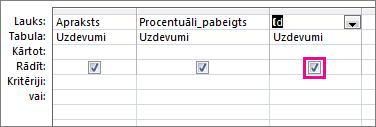
Savienojuma maiņa, lai vaicājums būtu atjaunināms
Ja kāds savienojums neatbilst kādam no iepriekš minētajiem kritērijiem, tas novērsīs atjauninājumus. Šis ir neatatjauninama savienojuma piemērs:
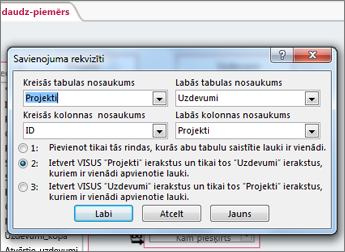
Šis ir kreisais ārējais savienojums — tajā ietilpst viss kreisās tabulas un atbilstošie ieraksti no labās tabulas. Tomēr lielākā daļa tabula atrodas savienojuma labajā pusē, līdz ar to nepieļaujot atjaunināšanu.
Ways to make an outer join updateable
Ir trīs vienkārši veidi, kā pielāgot savienojumu, lai tā vaicājums būtu atjaunināms. Veiciet dubultklikšķi uz savienojuma, lai atvērtu dialoglodziņu Savienojuma rekvizīti, un pēc tam veiciet vienu no šīm darbībām:
-
Mainiet ārējo savienojumu uz iekšējo savienojumu Noklikšķiniet uz 1. opcijas dialoglodziņā Savienojuma rekvizīti.
-
Tabulu pozīciju pārslēgšana Pārvietojiet vis many tabulu uz savienojuma iekšējo pusi un otru tabulu uz ārējo pusi (izmantojiet kombinētos lodziņus dialoglodziņā Savienojuma rekvizīti, lai iestatītu tabulu nosaukumus pa kreisi un pa labi).
-
Mainiet savienojuma virzienu Dialoglodziņā Savienojuma rekvizīti noklikšķiniet uz 2 . vai 3 . opcijas (mainiet to uz vērtību, kāda tā nebija).










